'>

Cortana가 작동하지 않습니까? 애완 동물이 싫어하는 것 중 하나라고 생각합니다. 당황하지 마십시오. 일반적으로 해결하기 쉬운 문제입니다.
Cortana가 작동하지 않는 문제를 어떻게 해결합니까?
이 결함을 수정하기 위해 시도 할 수있는 5 가지 방법이 있습니다. 작동하는 것을 찾을 때까지 목록 아래로 내려가십시오.
방법 1 : Windows 10 PC 재부팅
간단한 다시 시작으로 많은 컴퓨터 문제를 해결할 수 있습니다. Cortana가 컴퓨터에서 작동을 멈 추면 먼저 Windows 10 PC를 다시 시작하십시오. Cortana를 다시 시도하여 작동하는지 확인하십시오.
방법 2 : 지역 및 언어 설정 확인
지역 및 언어 설정이 잘못되었거나 실수로 변경된 경우 Cortana가 작동하지 않습니다.
컴퓨터에서 지역 및 언어 설정을 확인하십시오.
1) 키보드에서 Windows 로고 키  과 나는 동시에 여는 설정 창문.
과 나는 동시에 여는 설정 창문.
2) 클릭 시각 및 언어 .
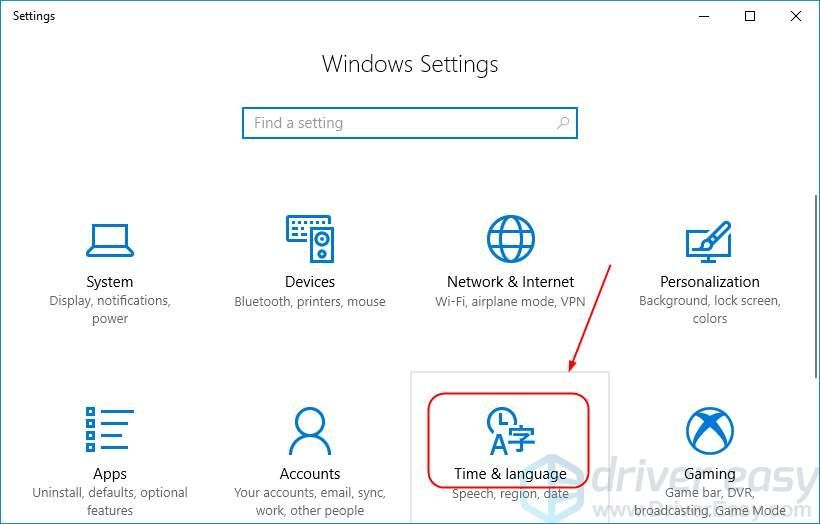
3) 클릭 지역 및 언어.
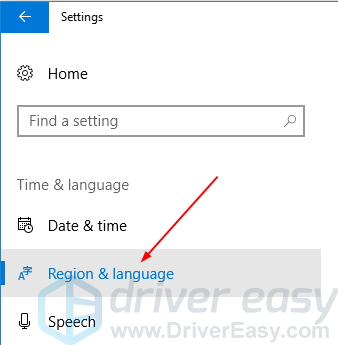
4) 지역 및 언어 설정이 귀하의 것과 일치하는지 확인하십시오.
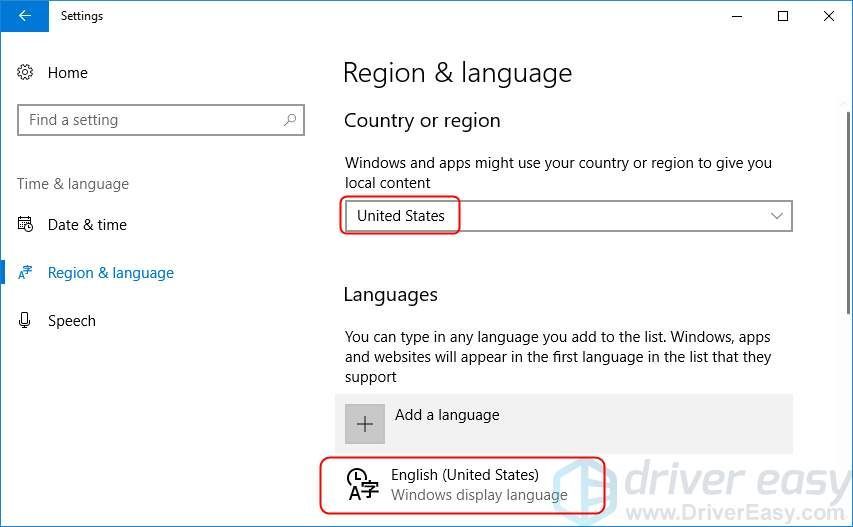
5) Cortana를 다시 시도하여 작동하는지 확인하십시오.
방법 3 : Windows 10 시스템이 최신 상태인지 확인
Windows 10 시스템이 오래된 경우 Cortana를 사용하지 못할 수도 있습니다. Windows 10 PC에서 업데이트를 확인하려면 :
1) 유형 최신 정보 검색 창에서 스타트 . 그런 다음 업데이트 확인 상단에.
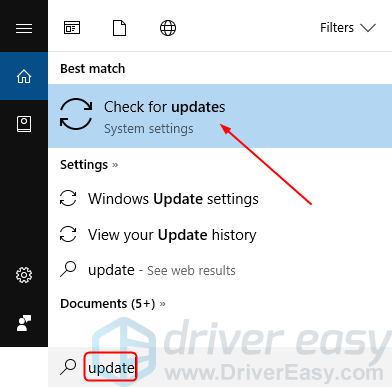
2) 클릭 업데이트 확인 .
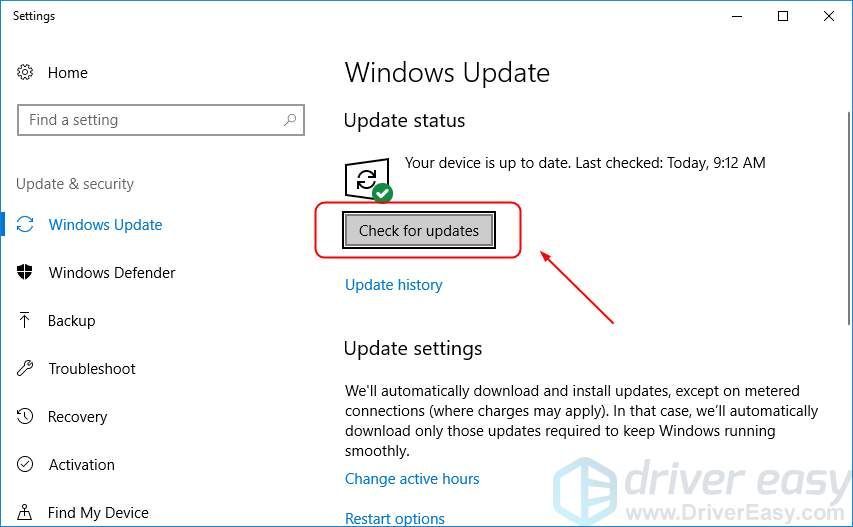
3) 사용 가능한 업데이트를 설치합니다.
4) Windows 10 PC를 재부팅하고 Cortana를 다시 시도하여 작동하는지 확인하십시오.
방법 4 : 마이크 드라이버 및 오디오 드라이버 업데이트
이 문제는 이전 또는 잘못된 마이크 드라이버 또는 오디오 드라이버로 인해 발생할 수도 있습니다. 이 문제를 해결하기 위해 드라이버를 업데이트 할 수 있습니다.
드라이버를 업데이트하려면 컴퓨터 제조업체의 웹 사이트에서 올바른 최신 드라이버를 다운로드 할 수 있습니다.
또는
드라이버를 수동으로 조작하는 것에 자신이 없다면 자동으로 할 수 있습니다. 쉬운 드라이버 .
Driver Easy는 시스템을 자동으로 인식하고 올바른 드라이버를 찾습니다. 컴퓨터가 실행중인 시스템을 정확히 알 필요가 없으며 잘못된 드라이버를 다운로드하여 설치할 위험이 없으며 설치시 실수 할까 걱정할 필요가 없습니다.
Driver Easy의 FREE 또는 Pro 버전을 사용하여 드라이버를 자동으로 업데이트 할 수 있습니다. 그러나 Pro 버전에서는 단 2 번의 클릭만으로 충분합니다 (완전한 지원과 30 일 환불 보장을받을 수 있습니다).
1) 다운로드 Driver Easy를 설치하십시오.
2) Driver Easy를 실행하고 지금 검색 단추. 그러면 Driver Easy가 컴퓨터를 스캔하고 문제가있는 드라이버를 감지합니다.
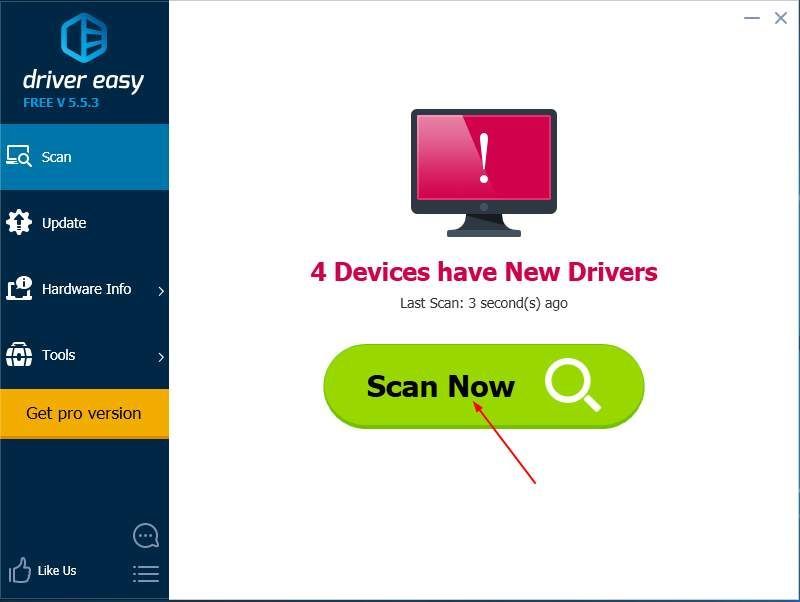
3) 최신 정보 플래그가 지정된 모든 드라이버 옆에있는 버튼을 클릭하여 올바른 버전의 드라이버를 자동으로 다운로드하고 설치합니다 (무료 버전으로이 작업을 수행 할 수 있음).
또는 클릭 모두 업데이트 올바른 버전을 자동으로 다운로드하고 설치합니다. 모두 시스템에서 누락되었거나 오래된 드라이버 (Pro 버전이 필요합니다. 모두 업데이트를 클릭하면 업그레이드하라는 메시지가 표시됨).
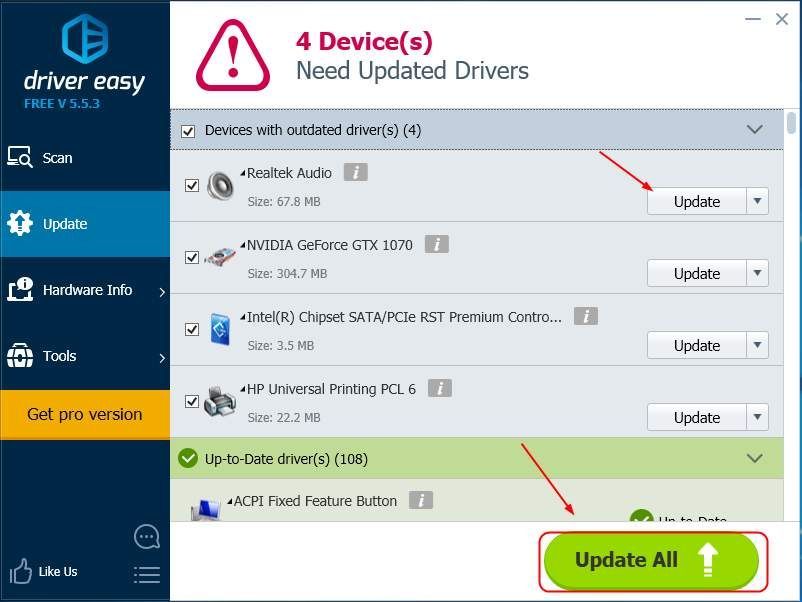
4) Windows 10을 재부팅하고 Cortana를 다시 시도하여 작동하는지 확인하십시오.
방법 5 : Cortana 재설정
위의 방법으로 문제를 해결할 수 있습니다. 하지만 모두 실패하더라도 실망하지 말고 다음을 따라 Cortana를 재설정하세요.
1) 유형 Cortana 시작의 검색 상자에서 Cortana 및 검색 설정 정상에서.
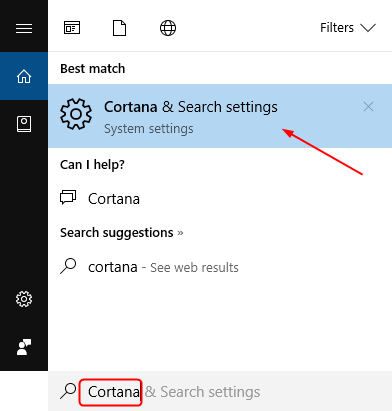
2) 옆에있는 버튼을 클릭합니다. 의 위에 에 안녕 Cortana 끄려면. 그런 다음 떨어져서 상태.
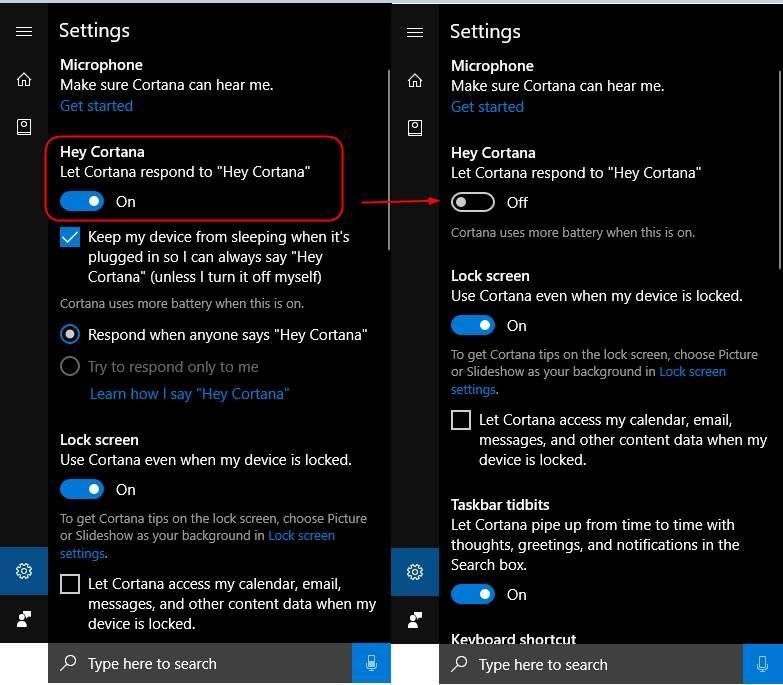
3) 같은 버튼을 다시 클릭하여 Cortana를 켭니다. 당신은보아야합니다 의 위에 다시 상태.
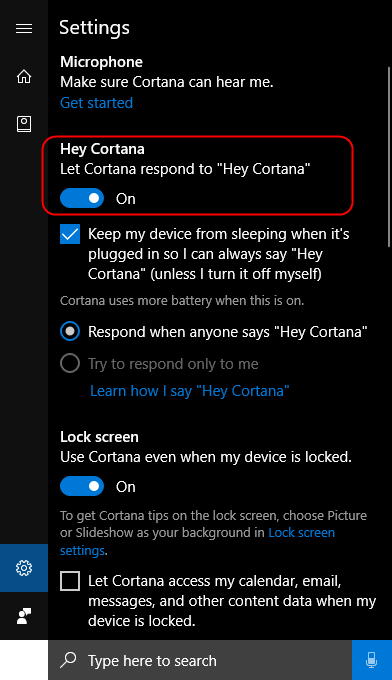
4) Cortana를 다시 시도하여 작동하는지 확인하십시오.
![[다운로드] Windows용 Focusrite Scarlett 솔로 드라이버](https://letmeknow.ch/img/knowledge/23/focusrite-scarlett-solo-driver.jpg)

![[수정됨] 리그 오브 레전드 연결 문제](https://letmeknow.ch/img/knowledge/41/league-legends-connection-issues.jpg)

![[해결됨] Warzone 2.0이 PC 2024에서 실행되지 않는 문제에 대한 7가지 수정 사항](https://letmeknow.ch/img/knowledge-base/15/7-fixes-warzone-2.png)

![낮은 CPU 사용량 | Windows 10 [2022 팁]](https://letmeknow.ch/img/other/16/cpu-auslastung-senken-windows-10.png)